
Filter Noise dan Motion Blur bisa kita gunakan untuk membuat efek salju. Caranya adalah dengan membuat layer dengan warna hitam dan blend mode Screen untuk efek salju, tambahkan noise, tambahkan blur, tambahkan motion blur dan terakhir mengatur jumlah salju pada foto dengan adjustment levels. Arah turunnya salju bisa kita tentukan dengan mengatur angle di jendela motion blur. Jika ingin mendapatkan efek salju dengan arah yang lebih natural, gandakan layer salju kemudian transform 180 derajat. Cara ini mirip dengan cara membuat salju di GIMP. Berikut ini langkah-langkah untuk membuat efek salju dengan Photoshop:
1. Buka Foto.
Pilih menu File>Open atau shortcut keboard Ctrl+O untuk membuka foto anda.
Gambar: Buka foto dengan Photoshop.
2. Buat Layer Baru Dan Fill Dengan Warna Hitam.
Pilih menu Layer>New Layer. Pada jendela New Layer, silahkan isikan nama layer, atur mode ke Screen dan centang Fill with Screen Neutral Color (Black). Klik tombol OK.
Gambar: Buat layer baru.
3. Tambahkan Noise.
Pilih menu Filter>Noise>Add Noise. Silahkan isikan Amount, pilih Gaussian dan centang Monochromatic. Klik tombol OK.
Gambar: Tambahkan Noise.
4. Tambahkan Blur.
Berikan blur pada layer salju dengan memilih menu Filter>Blur>Blur.
Gambar: Tambahkan Blur.
5. Tambahkan Motion Blur.
Pilih menu Filter>Blur>Motion Blur. Atur arah jatuhnya salju dengan mengisikan angle serta ukuran salju dengan mengisikan Distance. Klik tombol OK.
Gambar: Tambahkan Motion Blur.
6. Atur Jumlah Salju Dengan Levels.
Pilih menu Image>Adjustments>Levels. Silahkan anda geser-geser slide Input Levels untuk mengatur jumlah salju yang diinginkan. Setelah selesai klik tombol OK.
Gambar: Atur Dengan Levels.
Berikut ini hasilnya:
Gambar: Cara membuat efek salju.
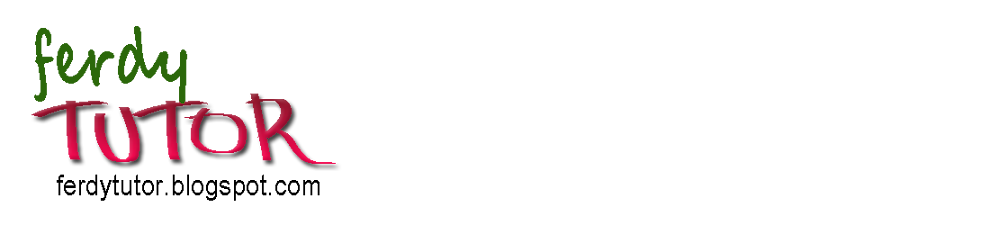







Tidak ada komentar:
Posting Komentar